Google maakt het gemakkelijk om een Google Chrome-tabblad van het ene apparaat naar het andere te sturen via een handvol verschillende methoden. Als u tabbladen in Chrome wilt delen, heeft u Chrome 77 of hoger op uw apparaten nodig, een gesynchroniseerd Google-account waarop u bent ingelogd en geopende tabbladen die u wilt delen. Nadat u deze vereisten heeft bepaald, zijn dit de stappen die u moet nemen om een Google Chrome-tabblad van een desktop naar een Android-apparaat te verzenden.
Chrome-tabbladen delen via QR-code
Een van de gemakkelijkste manieren om een Chrome-tabblad tussen apparaten te delen, is door een QR-code te maken voor het tabblad dat u wilt verzenden. Hier is hoe dat te doen.
- Navigeer naar de webpagina u wilt verzenden.
-
Klik in de adresbalk bovenaan de pagina op de Deel icoon en selecteer QR code.

 Bron: Namerah Saud Fatmi / Android Central
Bron: Namerah Saud Fatmi / Android Central -
De QR code wordt gegenereerd en weergegeven in de rechterbovenhoek van uw browser.
 Bron: Namerah Saud Fatmi / Android Central
Bron: Namerah Saud Fatmi / Android Central Tik op uw Android-apparaat op de knop met drie stippen rechtsboven in je scherm.
- Selecteer de Deel knop en selecteer QR code.
-
Wanneer de QR-code wordt weergegeven onder de Deel tabblad, tik op Scannen en richt de camera op je Android-apparaat bij de QR-code op uw bureaublad.
 Bron: Namerah Saud Fatmi / Android Central
Bron: Namerah Saud Fatmi / Android Central
Het tabblad zou automatisch moeten openen op uw Android-apparaat.
Chrome-tabbladen delen via webpagina
U kunt via de webpagina ook een Google Chrome-tabblad naar uw gesynchroniseerde Android-apparaat sturen. Dit zijn de stappen die u moet volgen.
-
Klik op de webpagina.
 Bron: Namerah Saud Fatmi / Android Central
Bron: Namerah Saud Fatmi / Android Central -
Scroll naar beneden en klik op Stuur naar APPARAATNAAM.

 Bron: Namerah Saud Fatmi / Android Central
Bron: Namerah Saud Fatmi / Android Central - Tik op de kennisgeving verzonden naar uw Android-apparaat.
Nadat u op de melding heeft gereageerd, wordt het tabblad geopend in uw Chrome-browser.
Chrome-tabbladen delen via URL
De derde manier om een Google Chrome-tabblad naar een Android-apparaat te sturen, is door simpelweg op de URL te klikken. Hier is de stapsgewijze handleiding om dat te doen.
-
Klik met de rechtermuisknop op de gemarkeerde URL en klik op Verzenden naar APPARAATNAAM.
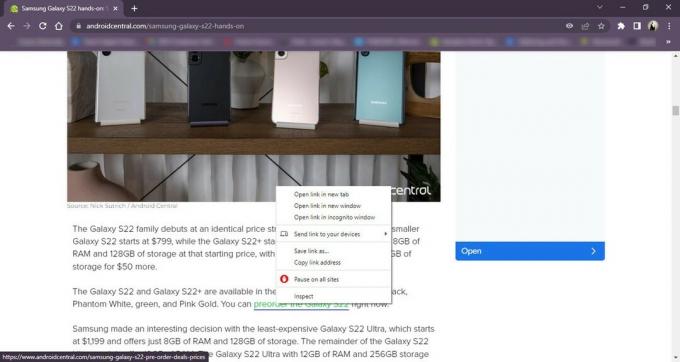 Bron: Namerah Saud Fatmi / Android Central
Bron: Namerah Saud Fatmi / Android Central - Tik op uw Android-apparaat op de push notificatie.
Nadat je op de melding hebt getikt, zou het tabblad op je Android-apparaat moeten openen via de Google Chrome voor Android app.
Het is de moeite waard om erop te wijzen dat Google je ook toestaat om Chrome-tabbladen van een Android-apparaat naar een desktop te sturen. Open hiervoor uw Chrome-browser> Navigeer naar het tabblad dat u wilt verzenden> Tik op het menu met de drie stippen> Scroll naar beneden en tik op de knop "Delen". Wanneer het menu verschijnt, tik je op 'Verzenden naar je apparaten' en selecteer je het gesynchroniseerde apparaat waarnaar je het tabblad wilt verzenden. Het tabblad wordt als webpagina naar uw online bureaublad gestuurd.
Meer manieren om Chrome-tabbladen te verzenden
Nu u weet hoe u Google Chrome-tabbladen tussen uw verschillende apparaten kunt verzenden, wordt het veel gemakkelijker om uw telefoon te synchroniseren met een van de beste Chromebooks en niet uit het oog verliezen wat u aan het lezen bent.
Het is ook vermeldenswaard dat als u besluit een laptop te gebruiken, u met Google ook tabbladen kunt delen via het laptoppictogram in de adresbalk van uw Chrome-browser. Open gewoon het tabblad dat u wilt verzenden, klik in de adresbalk en klik op het laptoppictogram aan uw rechterkant. U wordt gevraagd om "Deze pagina te verzenden" en het doelapparaat in de lijst te selecteren. U ziet een waarschuwing "Verzenden..." en wordt vervolgens gevraagd om op de melding te tikken om de pagina op uw Android-apparaat te bekijken.
Geen Android-gebruiker? Geen probleem! Apple-loyalisten kunnen ook Chrome-tabbladen delen vanaf een iPhone of andere iOS-apparaten. Open eerst de Chrome-app, tik op 'Delen' in de adresbalk en selecteer 'Verzenden naar uw apparaten'. Volgende, kies naar welk gesynchroniseerd apparaat je het tabblad wilt verzenden, en je ontvangt een melding wanneer het komt aan. Tik vervolgens op om het tabblad te openen.
Keegan Prosser
Keegan Prosser is een freelance medewerker in de PNW. Als ze niet schrijft over haar favoriete streaming-apps en apparaten voor Android Central, luistert ze naar een waargebeurd misdrijf podcast, de perfecte afspeellijst maken voor haar volgende roadtrip en proberen uit te zoeken welke fitnesstracker ze moet proberen De volgende. Je kunt haar volgen op Twitter @keeganprosser.
